|
Périphérique
|
Crée un cercle au niveau du pli dans la ligne de soudure pour indiquer que la soudure est appliquée sur tout le contour. |

|
|
|
Sur le chantier
|
Ajoute  au niveau du pli dans la ligne de soudure pour indiquer que la soudure est appliquée sur le chantier ou sur le site. Cochez la case Sur le chantier inférieur pour afficher le drapeau à l'envers. au niveau du pli dans la ligne de soudure pour indiquer que la soudure est appliquée sur le chantier ou sur le site. Cochez la case Sur le chantier inférieur pour afficher le drapeau à l'envers. |

|

|
| Sur le chantier supérieur
|
Sur le chantier inférieur
|
|
Symbole de soudure
|
Utilisez le bouton Symbole de soudure supérieur pour sélectionner un symbole pour une soudure de "l'autre côté". Utilisez le bouton Symbole de soudure inférieur pour sélectionner un symbole pour une soudure de "ce côté". |
| Cliquez et sélectionnez un symbole à partir d'une bibliothèque de symboles. Pour désactiver le symbole, sélectionnez <Aucun>. D'autres options deviennent disponibles, en fonction du symbole choisi. Tapez une taille à gauche du symbole. Tapez un espacement à droite du symbole. Le format généralement utilisé est Longueur-Espacement. |
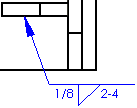
|

|
| Soudure "de ce côté" avec une taille de 1/8 et un espacement de 2-4. |
Soudure "de l'autre côté" |
|
Processus de spécification
|
Tapez le texte dans la case, avec n'importe quel nombre de lignes, pour qu'il apparaisse à la suite du symbole. |
|
Référence
|
Crée une case de référence autour du texte Processus de spécification. |
|
Contour
|
Sélectionnez:
|
Aucune
|

|
|
Plat
|

|
|
Convexe
|

|
|
Concave
|

|
|
|
Méthode de finition
|
Sélectionnez Aucun, C - Ecaillage, G - Rectification, M - Usinage, ou F - non spécifié. |
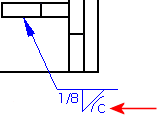
|
|
|
2nd congé
|
Ajoute un second congé au symbole existant. Cette option est uniquement disponible pour les types Sur bords droits, En demi-V, En demi-Y et En J. Tapez une taille à gauche du symbole. Tapez un espacement à droite du symbole. |

|

|
|
2nd congé
|
2nd congé avec taille et espacement |
|
Ouverture à la racine
|
Tapez une cote. |
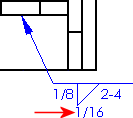
|
|
|
Angle de gorge
|
Tapez un angle en degrés (le symbole des degrés est automatiquement ajouté). |

|
|
|
Intérieur
|
Le texte est placé à l'intérieur du symbole de soudure. |
|
Utiliser une police
|
Pour spécifier une police pour le texte et la taille des symboles, désactivez Utiliser la police du document et cliquez sur Police. |
|
Symétrique
|
Place des propriétés symétriquement autour de la ligne de symbole. |
|
En quinconce
|
Place en quinconce des symboles au-dessus et au dessous de la ligne. 
|
|
Ligne d'identification sur le dessus
|
Déplace la ligne d'identification en pointillés au dessus de la ligne de symbole. |

|
|
|
Police
|
Pour spécifier une police pour le texte et la taille des symboles, désactivez Utiliser la police du document et cliquez sur Police. |
|
Point d'attache
|
Lie l'attache à l'emplacement spécifié sur le symbole de soudure. |
|
Utiliser une ligne d'attache avec cassures multiples
|
Vous permet de cliquer dans la zone graphique plusieurs fois pour créer des cassures dans la ligne d'attache. |
|
Calque
|
Dans mise en plan contenant des calques nommés, sélectionnez un calque à partir de la liste. |
|
Inclure ce symbole dans la table de soudure
|
Rend disponible le symbole de soudure pour la table de soudure. |
|
Style
|
Modifie les options de style des symboles de soudure. Pour des détails, voir la rubrique Style. |